记录一个最近Python课程的作业,编写一个简易的饮品自动售货机,购物者选择需要的饮品,通过使用购物卡的方式支付,支付成功后从出货口取出饮品。
使用环境:Python3.8.6 + PyQt5 5.15.4
搭建的界面GUI
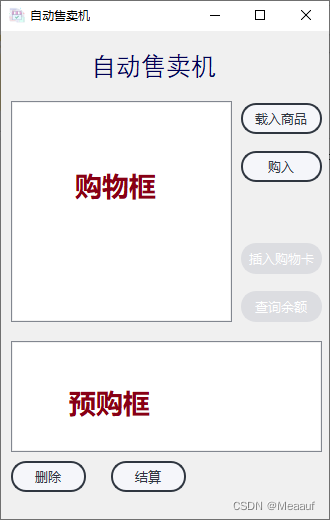
使用的核心代码解析
载入商品操作:通过调用Fuc.py文件中的loadTxt()函数载入商品信息 然后对载入信息进行处理,剔除商品数量为0的数据,拼接成我们所需要的格式;设置相关按钮不可选/可选
# Fuc.py
def loadTxt():
"""
载入本地load.txt文件
:return: 字典 --> 商品名:[价钱,数量]
"""
with open("load.txt", 'r', encoding='utf-8') as f:
lst = f.read().split("\n") # 读取本地load.txt内容
dct = {}
for i in lst[:-1]: # 解析重组数据
name, money, num = i.split(",")
if int(num) != 0: # 剔除卖完的饮品
dct[name] = [int(money), int(num)] # 重组后数据格式: {name:[money,num]}
return dct
# mainWin.py
def load(self):
"""
载入商品
:return: None
"""
self.load_dct = Fuc.loadTxt() # 载入商品信息
items = [key + " " + str(value[0]) + "元" for key, value in self.load_dct.items()] # 格式设置
self.pushButton_load.setEnabled(False) # 设置 [载入商品]不可选
self.listWidget.addItems(items) # 商品框载入商品条目信息
self.pushButton_card.setEnabled(True) # 设置 [查询余额]可选
本地load.txt文件格式:商品名称,价格,数量
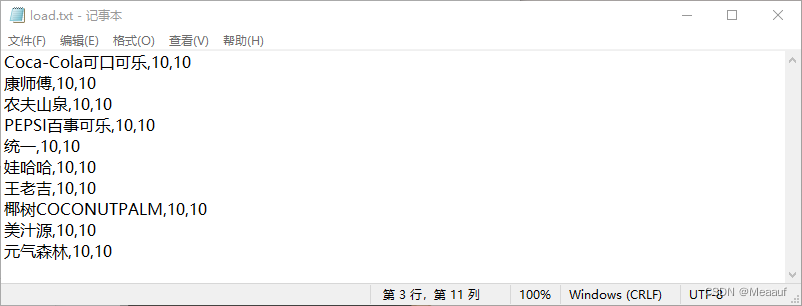
插入购物卡:设置相关按钮不可选/可选,出现提示信息
# mainWin.py
def card(self):
"""
插入购物卡
:return: None
"""
self.pushButton_card.setEnabled(False) # 设置 [插入购物卡]不可选
self.pushButton_search.setEnabled(True) # 设置 [查询余额] 可选
QMessageBox.information(None, "提示", "购物卡加载成功")
self.cardLoad = 1 # 判断购物卡是否已经插入
查询购物卡余额:读取本地money.txt文件获取购物卡余额
#Fuc.py
def searchMoneyTxt():
"""
查询余额
:return: 余额 (int)
"""
with open("money.txt", 'r') as f:
return f.read().split(",")
# mainWin.py
def search(self):
"""
查询余额
:return:None
"""
pwd = Fuc.searchMoneyTxt() # 获取购物卡密码
text = QInputDialog.getText(self, "输入密码", "请输入密码", QLineEdit.Normal)[0] # 弹出密码输入框
if text == pwd[1]: # 判断密码是否正确
s = "余额:" + str(pwd[0])
QMessageBox.information(None, "提示", s)
else:
QMessageBox.warning(None, "警告", "密码错误")
本地money.txt文件格式:余额,购物卡密码
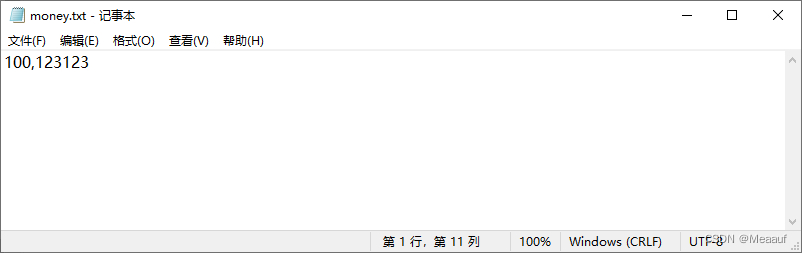
购入:将所选的商品添加至预购框中
# mainWin.py
def shop(self):
"""
购入
:return: None
"""
item_text = self.listWidget.currentItem().text() # 读取选中的商品
self.listWidget_2.addItem(item_text) # 添加至购物框
结算:先判断购物卡是否已经插入,遍历预购框中物品,初步计算购买总值比对余额
# Fuc.py
def writeMoneyTxt(money):
"""
修改信用卡余额
:param money: 余额
:return:None
"""
with open("money.txt", 'w', encoding='utf-8') as f:
f.write(str(money)+",123123")
# mainWin.py
def checkoutCard(self):
"""
结算
:return:
"""
if self.cardLoad == 0: # 判断购物卡是否插入
QMessageBox.warning(None, "警告", "请插入信用卡")
else:
items = [self.listWidget_2.item(i).text() for i in range(self.listWidget_2.count())] # 读取购物框商品
# itmes --> ['PEPSI百事可乐 10元', 'PEPSI百事可乐 10元']
num = 0
for item in items:
num += int(item[-3:-1]) # 计算总额
money = int(Fuc.searchMoneyTxt()[0]) # 读取余额
if num > money: # 判断余额是否充足
QMessageBox.warning(None, "警告", "余额不足")
else:
end = money - num
s = f"购买成功,已经扣除{end}元"
Fuc.writeMoneyTxt(end) # 写入结算后余额
QMessageBox.information(None, "提示", s)
self.listWidget_2.clear() # 清除购物框内容
删除预购框中选中项
def delItem(self):
"""
删除
:return:None
"""
selected_index = self.listWidget_2.currentRow() # 获取当前项的位置
self.listWidget_2.takeItem(selected_index) # 删除当前项
其它函数:修改购买相应商品的数量
# Fuc.py
def saveLoadTxt(names):
"""
修改商品数量
:param names: 购物的商品名称[list] 示例:['PEPSI百事可乐 10元', '椰树COCONUTPALM 10元']
:return:None
"""
dct = loadTxt() # 读取本地文件 [返回字典]
for name in names: # 遍历输入的列表
newName = name.split(" ")[0] # 重组数据
dct[newName][-1] -= 1 # 修改对应数量
txt = ""
for key, value in dct.items():
txt += f"{key},{value[0]},{value[1]}\n" # 重组内容
with open("load.txt", 'w', encoding="utf-8") as f:
f.write(txt) # 覆写load.txt文件
相关控件样式
在程序中,对按钮、列表框调用QSS代码修改样式,增加了鼠标悬停、点击变色等样式
button_style = 'QPushButton{' \
'font: 10pt "微软雅黑";' \
'color: #2f3640;' \
'background-color: #f5f6fa;' \
'border-color: #2f3640;' \
'border-radius: 15px;' \
'border-style: solid;' \
'border-width: 2px;' \
'padding: 5px;}' \
'QPushButton:hover{' \
'color: #FFFFFF;' \
'background-color: #718093;' \
'border-color: #2f3640;}' \
'QPushButton:pressed,checked{' \
'color: #FFFFFF;' \
'background-color:qlineargradient(spread:pad, x1:0, y1:0, x2:0, y2:1, stop:0 #273c75, stop:1 #487eb0);}' \
'QPushButton:disabled{' \
'color: #FFFFFF;' \
'background-color: #dcdde1;' \
'border-color: #dcdde1;}'
title_style = 'font-family: 等线;font-weight:400;font-size:48px;line-height:14px;text-align:center;color:rgb(0, 0, 84);'
label_style = 'font-family: 等线;font-weight:10;font-size:16px;line-height:14px;text-align:center;color:rgb(0, 0, 84);'
完整代码
mainWin.py
from ui import Ui_Form
from sys import argv, exit
import Fuc
from PyQt5.QtWidgets import QMainWindow, QApplication, QMessageBox, QInputDialog, QLineEdit
class MainWin(QMainWindow, Ui_Form):
def __init__(self):
super(MainWin, self).__init__()
self.setupUi(self)
self.load_dct = {}
self.cardLoad = 0 # 初始化购物卡信息
self.pushButton_shop.setStyleSheet(Fuc.button_style)
self.pushButton_shop.clicked.connect(self.shop)
self.pushButton_card.setStyleSheet(Fuc.button_style)
self.pushButton_card.setEnabled(False)
self.pushButton_card.clicked.connect(self.card)
self.pushButton_load.setStyleSheet(Fuc.button_style)
self.pushButton_load.clicked.connect(self.load)
self.pushButton_search.setStyleSheet(Fuc.button_style)
self.pushButton_search.setEnabled(False)
self.pushButton_search.clicked.connect(self.search)
self.pushButton_del.setStyleSheet(Fuc.button_style)
self.pushButton_checkout.setStyleSheet(Fuc.button_style)
self.pushButton_checkout.clicked.connect(self.checkoutCard)
self.pushButton_del.clicked.connect(self.delItem)
def load(self):
"""
载入商品
:return: None
"""
self.load_dct = Fuc.loadTxt() # 载入商品信息
items = [key + " " + str(value[0]) + "元" for key, value in self.load_dct.items()] # 格式设置
self.pushButton_load.setEnabled(False) # 设置 [载入商品]不可选
self.listWidget.addItems(items) # 商品框载入商品条目信息
self.pushButton_card.setEnabled(True) # 设置 [查询余额]可选
def card(self):
"""
插入购物卡
:return: None
"""
self.pushButton_card.setEnabled(False) # 设置 [插入购物卡]不可选
self.pushButton_search.setEnabled(True) # 设置 [查询余额] 可选
QMessageBox.information(None, "提示", "购物卡加载成功")
self.cardLoad = 1 # 判断购物卡是否已经插入
def search(self):
"""
查询余额
:return:None
"""
pwd = Fuc.searchMoneyTxt() # 获取购物卡密码
text = QInputDialog.getText(self, "输入密码", "请输入密码", QLineEdit.Normal)[0] # 弹出密码输入框
if text == pwd[1]: # 判断密码是否正确
s = "余额:" + str(pwd[0])
QMessageBox.information(None, "提示", s)
else:
QMessageBox.warning(None, "警告", "密码错误")
def shop(self):
"""
购入
:return: None
"""
item_text = self.listWidget.currentItem().text() # 读取选中的商品
self.listWidget_2.addItem(item_text) # 添加至购物框
def checkoutCard(self):
"""
结算
:return:
"""
if self.cardLoad == 0: # 判断购物卡是否插入
QMessageBox.warning(None, "警告", "请插入信用卡")
else:
items = [self.listWidget_2.item(i).text() for i in range(self.listWidget_2.count())] # 读取购物框商品
# itmes --> ['PEPSI百事可乐 10元', 'PEPSI百事可乐 10元']
print(items)
num = 0
for item in items:
num += int(item[-3:-1]) # 计算总额
money = int(Fuc.searchMoneyTxt()[0]) # 读取余额
if num > money: # 判断余额是否充足
QMessageBox.warning(None, "警告", "余额不足")
else:
end = money - num
s = f"购买成功,已经扣除{num}元"
Fuc.writeMoneyTxt(end) # 写入结算后余额
Fuc.saveLoadTxt(items) # 修改商品剩余数量
QMessageBox.information(None, "提示", s)
self.listWidget_2.clear() # 清除购物框内容
def delItem(self):
"""
删除
:return:None
"""
selected_index = self.listWidget_2.currentRow() # 获取当前项的位置
self.listWidget_2.takeItem(selected_index) # 删除当前项
if __name__ == '__main__':
app = QApplication(argv)
MainWindow = MainWin()
MainWindow.show()
exit(app.exec_())
Fuc.py
button_style = 'QPushButton{' \
'font: 10pt "微软雅黑";' \
'color: #2f3640;' \
'background-color: #f5f6fa;' \
'border-color: #2f3640;' \
'border-radius: 15px;' \
'border-style: solid;' \
'border-width: 2px;' \
'padding: 5px;}' \
'QPushButton:hover{' \
'color: #FFFFFF;' \
'background-color: #718093;' \
'border-color: #2f3640;}' \
'QPushButton:pressed,checked{' \
'color: #FFFFFF;' \
'background-color:qlineargradient(spread:pad, x1:0, y1:0, x2:0, y2:1, stop:0 #273c75, stop:1 #487eb0);}' \
'QPushButton:disabled{' \
'color: #FFFFFF;' \
'background-color: #dcdde1;' \
'border-color: #dcdde1;}'
title_style = 'font-family: 等线;font-weight:400;font-size:48px;line-height:14px;text-align:center;color:rgb(0, 0, 84);'
label_style = 'font-family: 等线;font-weight:10;font-size:16px;line-height:14px;text-align:center;color:rgb(0, 0, 84);'
def loadTxt():
"""
载入本地load.txt文件
:return: 字典 --> 商品名:[价钱,数量]
"""
with open("load.txt", 'r', encoding='utf-8') as f:
lst = f.read().split("\n") # 读取本地load.txt内容
dct = {}
for i in lst[:-1]: # 解析重组数据
name, money, num = i.split(",")
if int(num) != 0: # 剔除卖完的饮品
dct[name] = [int(money), int(num)] # 重组后数据格式: {name:[money,num]}
return dct
def writeMoneyTxt(money):
"""
修改信用卡余额
:param money: 余额
:return:None
"""
with open("money.txt", 'w', encoding='utf-8') as f:
f.write(str(money) + ",123123")
def saveLoadTxt(names):
"""
修改商品数量
:param names: 购物的商品名称[list] 示例:['PEPSI百事可乐 10元', '椰树COCONUTPALM 10元']
:return:None
"""
dct = loadTxt() # 读取本地文件 [返回字典]
for name in names: # 遍历输入的列表
newName = name.split(" ")[0] # 重组数据
dct[newName][-1] -= 1 # 修改对应数量
txt = ""
for key, value in dct.items():
txt += f"{key},{value[0]},{value[1]}\n" # 重组内容
with open("load.txt", 'w', encoding="utf-8") as f:
f.write(txt) # 覆写load.txt文件
def searchMoneyTxt():
"""
查询余额
:return: 余额 (int)
"""
with open("money.txt", 'r') as f:
return f.read().split(",")
ui.py
# -*- coding: utf-8 -*-
# Form implementation generated from reading ui file 'ui.ui'
#
# Created by: PyQt5 UI code generator 5.15.9
#
# WARNING: Any manual changes made to this file will be lost when pyuic5 is
# run again. Do not edit this file unless you know what you are doing.
from PyQt5 import QtCore, QtWidgets
from PyQt5.QtGui import QIcon
class Ui_Form(object):
def setupUi(self, Form):
Form.setObjectName("Form")
Form.resize(328, 488)
self.frame = QtWidgets.QFrame(Form)
Form.setWindowIcon(QIcon("shop.ico"))
self.frame.setGeometry(QtCore.QRect(90, 10, 131, 51))
self.frame.setFrameShape(QtWidgets.QFrame.StyledPanel)
self.frame.setFrameShadow(QtWidgets.QFrame.Raised)
self.frame.setObjectName("frame")
self.label = QtWidgets.QLabel(self.frame)
self.label.setGeometry(QtCore.QRect(0, 0, 151, 51))
self.label.setStyleSheet("font-family: 等线;font-weight:10;font-size:25px;line-height:14px;text-align:center;color:rgb(0, 0, 84);")
self.label.setObjectName("label")
self.pushButton_card = QtWidgets.QPushButton(Form)
self.pushButton_card.setGeometry(QtCore.QRect(240, 212, 81, 31))
self.pushButton_card.setObjectName("pushButton_card")
self.listWidget = QtWidgets.QListWidget(Form)
self.listWidget.setGeometry(QtCore.QRect(10, 70, 221, 221))
self.listWidget.setObjectName("listWidget")
self.pushButton_load = QtWidgets.QPushButton(Form)
self.pushButton_load.setGeometry(QtCore.QRect(240, 72, 81, 31))
self.pushButton_load.setObjectName("pushButton_load")
self.pushButton_shop = QtWidgets.QPushButton(Form)
self.pushButton_shop.setGeometry(QtCore.QRect(240, 120, 81, 31))
self.pushButton_shop.setObjectName("pushButton_shop")
self.listWidget_2 = QtWidgets.QListWidget(Form)
self.listWidget_2.setGeometry(QtCore.QRect(10, 310, 311, 111))
self.listWidget_2.setObjectName("listWidget_2")
self.pushButton_search = QtWidgets.QPushButton(Form)
self.pushButton_search.setGeometry(QtCore.QRect(240, 260, 81, 31))
self.pushButton_search.setObjectName("pushButton_search")
self.pushButton_del = QtWidgets.QPushButton(Form)
self.pushButton_del.setGeometry(QtCore.QRect(10, 430, 75, 31))
self.pushButton_del.setObjectName("pushButton_del")
self.pushButton_checkout = QtWidgets.QPushButton(Form)
self.pushButton_checkout.setGeometry(QtCore.QRect(110, 430, 75, 31))
self.pushButton_checkout.setObjectName("pushButton_checkout")
self.retranslateUi(Form)
QtCore.QMetaObject.connectSlotsByName(Form)
def retranslateUi(self, Form):
_translate = QtCore.QCoreApplication.translate
Form.setWindowTitle(_translate("Form", "自动售卖机"))
self.label.setText(_translate("Form", "自动售卖机"))
self.pushButton_card.setText(_translate("Form", "插入购物卡"))
self.pushButton_load.setText(_translate("Form", "载入商品"))
self.pushButton_shop.setText(_translate("Form", "购入"))
self.pushButton_search.setText(_translate("Form", "查询余额"))
self.pushButton_del.setText(_translate("Form", "删除"))
self.pushButton_checkout.setText(_translate("Form", "结算"))